Ez a kliens program a nyomtatási munkák könyvelésére szolgál.
A felhasználónevet és a felhasználói azonosítót beállíthatja a nyomtató illesztőprogramjában.
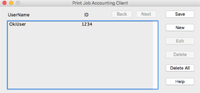
A felhasználói azonosító regisztrálása
-
Indítsa el a Print Job Accounting Client segédprogramot.
-
Kattintson az [New] lehetőségre.
-
Adja meg a Mac OS bejelentkezési nevét, egy új felhasználónevet és új felhasználói azonosítót, majd kattintson a [Save (Mentés)] gombra.
-
Kattintson a [Save] lehetőségre.
-
Lépjen ki a Print Job Accounting Client segédprogramból.
Több felhasználó rögzítése egyszerre
CSV fájl segítségével egyszerre több felhasználói azonosítót és felhasználónevet rögzíthet.
Emlékeztető
Az alábbi eljárásban példaként a TextEdit szerepel.
-
Indítsa el a TextEdit programot.
-
Adja meg az adatokat a következő sorrendben: bejelentkezési név, felhasználói azonosító és felhasználónév, vesszőkkel elkülönítve egymástól.
-
Mente a fájlt CSV formátumban.
-
Indítsa el a Print Job Accounting Client segédprogramot.
-
Válassza ki az [Import] lehetőséget a [File] menüben.
-
Válassza ki a 3. lépésben létrehozott CSV fájlt, majd kattintson a [Open] lehetőségre.
-
Kattintson a [Save] lehetőségre.
-
Lépjen ki a Print Job Accounting Client segédprogramból.
Felhasználói azonosító és felhasználónév módosítása
A felhasználónevet és a felhasználói azonosítót megváltoztathatja.
-
Indítsa el a Print Job Accounting Client segédprogramot.
-
Válassza ki a módosítani kívánt felhasználót, majd kattintson a [Edit] lehetőségre.
-
Adja meg az új felhasználói azonosítót és felhasználónevet, majd kattintson a [Save] lehetőségre.
-
Kattintson a [Save] lehetőségre.
-
Lépjen ki a Print Job Accounting Client segédprogramból.
Felhasználói azonosító és felhasználónév törlése
A felhasználónevet és a felhasználói azonosítót törölheti.
-
Indítsa el a Print Job Accounting Client segédprogramot.
-
Válassza ki a törölni kívánt felhasználót, majd kattintson a [Delete] lehetőségre.
-
Kattintson a [Save] lehetőségre.
-
Lépjen ki a Print Job Accounting Client segédprogramból.

